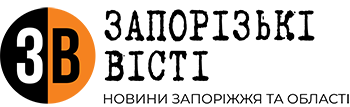Скидання даних телефону на Android до заводських налаштувань — радикальний, але часом необхідний крок. Про те, які є способи скидання смартфона до заводських налаштувань, – у матеріалі “Запорізьких Вістей”.
Навіщо потрібне скидання до заводських налаштувань
Функція скидання налаштувань до заводських є практично в будь-якому смартфоні. Як правило, її застосовують, якщо в системі телефону стався великий збій або гаджет перестав реагувати на торкання, інші способи відновлення не допомагають.
Крім того, можна скинути налаштування, якщо ви забули пароль і не можете його розблокувати смартфон або готуєтеся продати телефон і вам потрібно повністю очистити його від особистої інформації.
Перш ніж обнулювати пристрій, спробуйте менш радикальні методи, адже при виконанні повного скидання зі смартфона втечуть:
- додатки;
- повідомлення;
- фото, відео та інші файли;
- акаунти;
- записи календаря;
- номери телефонів;
- паролі тощо.
Єдине, що зберігається в телефоні при повному скиданні до заводських налаштувань – раніше встановлені оновлення прошивки
Що варто зробити перед скиданням налаштувань до заводських
Якщо ситуація не екстрена, наприклад, ви готуєте телефон до продажу, то варто заздалегідь створити резервну копію даних на комп’ютері або в хмарному сховищі Google.
Як зробити резервну копію даних телефону Android на комп’ютері з Windows
- Підключіть смартфон на Android до комп’ютера за допомогою USB-дроту.
- На смартфоні з’явиться попередження про підключення USB.
- Виберіть «Передача файлів/Android Auto» .
- На комп’ютері з операційною системою Windows натисніть «Мій комп’ютер», а потім відкрийте сховище телефону.
- Створіть нову папку на своєму комп’ютері та скопіюйте всі файли з телефону Android, резервну копію яких ви хочете створити.
- Зверніть увагу, що при копіюванні даних у такий спосіб не можна зберегти список контактів або SMS-повідомлення, можна лише фото, відео та музику.
Як зробити резервну копію вашого смартфона Android за допомогою Google
- Майже в кожному смартфоні, який працює на базі Android, є функція копіювання та відновлення даних у Google.
- Перейдіть до розділу настройок на своєму смартфоні.
- Далі знайдіть розділ Google.
- Клацніть на «Резервне копіювання та відновлення».
- Після цього необхідно буде вказати тип даних, для яких потрібно створити копію.
- На завершення клацніть на пункт «Створити резервну копію».
- Отримати доступ до даних телефону, збережених в обліковому записі Google, можна з будь-якого пристрою – потрібно лише увійти до облікового запису.
Всі програми після скидання цим способом будуть повторно встановлені з Google Play.
Цей спосіб не спрацює на деяких смартфонах китайського виробництва, зокрема на останніх моделях Huawei.
Якщо ви продаєте телефон, не забудь вийти з облікового запису Google у налаштуваннях, інакше стороння людина може отримати доступ до ваших даних.
Як скинути телефон до заводських налаштувань
Зверніть увагу, що скидання до заводських налаштувань може тривати годину або більше часу, тому телефон слід поставити на зарядку.
Спосіб 1. Скидання налаштувань смартфона через спеціальні коди
Один із найшвидших методів для скидання налаштувань телефону, який також підійде у випадку, якщо ви не пам’ятаєте пін-код від свого мобільного телефону.
При цьому в залежності від моделі смартфона комбінації клавіш для скидання налаштувань можуть змінюватись.
Приклад комбінації клавіш, які підійдуть для скидання заводських налаштувань на деяких моделях смартфонів:
- Samsung: *#*#7780#*#, *2767*3855#, *#*#7378423#*#*
- HUAWEI: ##2846579##
- Xiaomi Redmi: – *##7780##*
Скидання налаштувань через спеціальні коди відбувається так:
- Перейдіть в режим набору номера – там, де зазвичай набираєте цифри потрібного вам контакту для дзвінка.
- Наберіть потрібну комбінацію цифр і символів і натисніть кнопку «Виклик».
- Дані зі смартфона будуть повністю вилучені.
Спосіб 2. Скидання налаштувань через меню телефону
Повне скидання налаштувань також можна зробити, не вдаючись до спеціальних кодів. Ця опція передбачає скидання через меню – тобто вона не підійде у випадку, якщо у вас не вдається розблокувати пристрій.
Відкрийте в телефоні меню “Параметри”.
Клацніть на пункт «Відновлення та скидання» або просто «Скинути». (Назва цього пункту в різних смартфонах може відрізнятися. Наприклад, у пристроях Samsung його можна знайти в меню «Загальні налаштування»).
Щоб повернути пристрій до заводських налаштувань, клацніть опцію «Скидання даних» або «Скинути пристрій».
Процес перезапуску та видалення даних зі смартфона буде запущено.
Спосіб 3. Скидання настройок через режим відновлення
Скидання смартфону до заводських налаштувань у режимі відновлення у різних моделях смартфонів відбуватиметься по-різному.
Samsung
Вимкніть телефон і перейдіть до режиму відновлення.
Після цього вам необхідно буде одночасно затиснути кнопку збільшення гучності та кнопку живлення. Утримуйте їх синхронно близько п’яти секунд, доки на екрані не з’явиться напис Samsung.
Якщо після цього екран пристрою перестав реагувати на торкання, прокручувати пункти можна за допомогою кнопок регулювання гучності. Підтвердити ту чи іншу дію можна буде кнопкою живлення.
У меню натисніть на рядок Wipe data/Factory Reset.
Наприкінці клацніть на Reboot System Now і смартфон повернеться до заводських налаштувань.
Google Pixel
Вимкніть смартфон. Після цього вам необхідно буде синхронно затиснути дві кнопки: увімкнення та зменшення гучності.
На екрані має випливти віконце зі спеціальним меню.
Якщо екран з якихось причин перестав реагувати на торкання, то як джойстик ви можете використовувати клавіші гучності. Знайдіть пункт під назвою Fastboot Mode і натисніть на нього. Підтвердити дію можна за допомогою кнопки увімкнення.
Після цього на екрані з’явиться робот з написом No Command.
У цей момент знову затисніть кнопку увімкнення та кнопку збільшення гучності, після чого швидко їх відпустіть.
На екрані знову випливе віконце з меню. У ньому виберіть опцію Wipe Data/Factory Reset.
В кінці натисніть кнопку включення смартфона і клацніть на опцію Reboot System Now.
Xiaomi
Вимкніть смартфон. Після цього вам потрібно відразу одночасно затиснути кнопку включення і кнопку збільшення гучності.
Затиснутими обидві кнопки потрібно тримати кілька секунд. Після цього на екрані з’явиться напис або логотип Xiaomi.
Далі перед вами відкриється спеціальне меню – Main Menu. Якщо екран з якихось причин перестав реагувати на торкання, то як джойстик ви можете використовувати клавіші гучності.
З представленого меню вам необхідно буде вибрати Wipe Data. Дія також можна підтвердити за допомогою кнопки ввімкнення, якщо сенсор не реагує.
Потім клацніть на Wipe All Data і далі – на Confirm.
На завершення операції натисніть Back to Main Menu і Reboot.
Realme
Щоб скинути смартфон Realme до заводських налаштувань, необхідно вимкнути пристрій, а потім одночасно натиснути і утримувати кнопку живлення та клавішу зменшення гучності протягом декількох секунд, поки не з’явиться логотип виробника.
Якщо екран з якихось причин перестав реагувати на торкання, то в якості навігації по меню ви можете використовувати клавіші гучності.
У меню виберіть пункт Wipe Data/Factory Reset. Дія також можна підтвердити за допомогою кнопки увімкнення, якщо сенсор не реагує.
Завершити процедуру можна, натиснувши опцію Reboot System Now.
Honor
Вимкніть смартфон. Після цього вам потрібно відразу одночасно затиснути кнопку включення і кнопку збільшення гучності.
Затиснутими обидві кнопки потрібно тримати кілька секунд. На екрані має висвітитися логотип або напис Honor.
Далі перед вами відкриється віконце зі спеціальним меню. Щоб перегортати пункти, скористайтеся клавішами гучності.
Натисніть Clear Data.
Потім виберіть опцію Factory Reset.
В кінці натисніть Back і після цього натисніть на Restart.